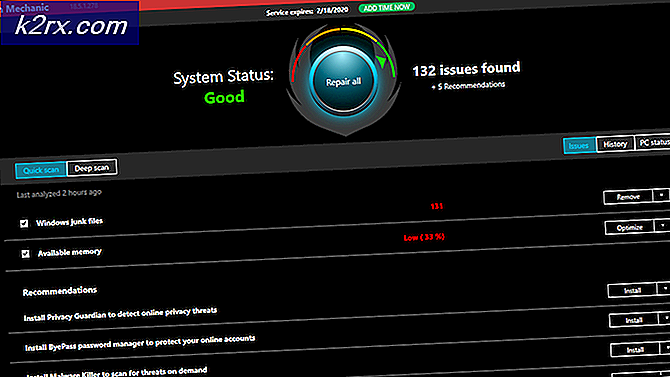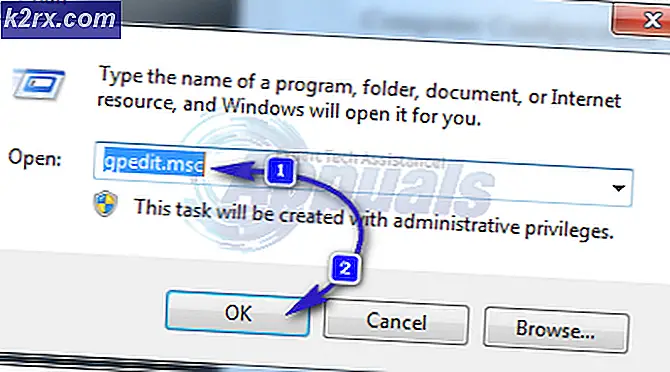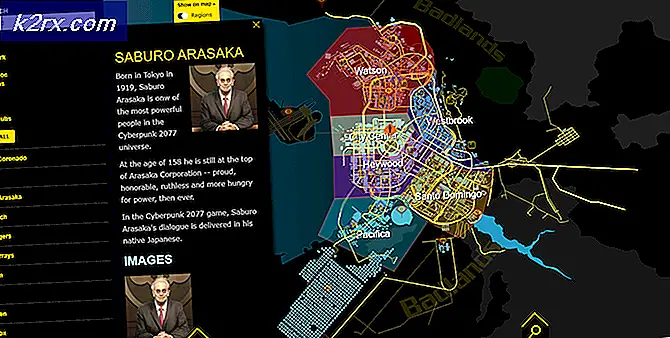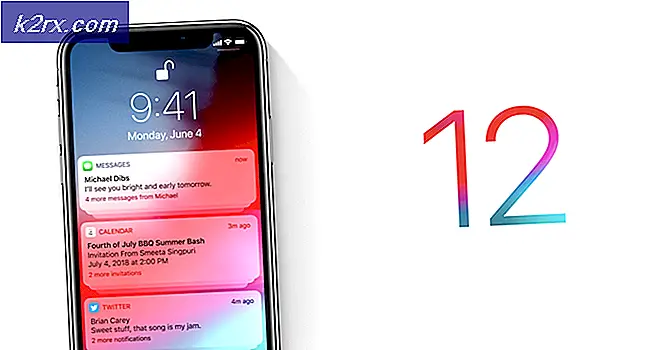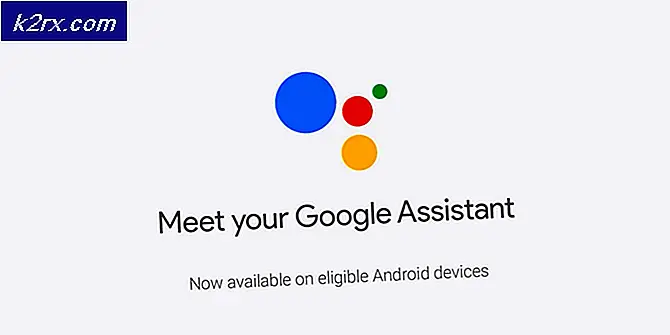Fix: PayDay 2 Mods fungerer ikke
PayDay 2 er et kooperativt First Person Shooter-videospil, der blev udviklet af Overkill Software og udgivet af 505 Games. Spillet blev udgivet i august 2013 og blev med det samme ret populært i spilfællesskabet. PayDay 2 giver ret omfattende modding-support, og brugerne bruger BLT mod manager til at installere Mods på spillet. Men for nylig er der kommet mange rapporter om mods, der ikke fungerer. Nogle brugere kan komme ind i spillet, og moderne implementeres ikke, mens andre ikke kan starte spillet med aktive mods.
Hvad forhindrer PayDay 2-mods i at arbejde?
Efter at have modtaget adskillige rapporter fra brugere undersøgte vi problemet og udtænkte et sæt løsninger, der løste problemet for de fleste af vores brugere. Vi undersøgte også årsagerne til, at problemet blev udløst, og de er angivet som følger.
Nu hvor du har en grundlæggende forståelse af problemets natur, vil vi gå videre mod løsningerne. Vi anbefaler dig at prøve at implementere disse løsninger i den specifikke rækkefølge, som de leveres i, for at undgå konflikter.
Løsning 1: Geninstallation af VC Redist
Hvis Microsoft Visual C ++ 2017 ikke er installeret på din computer eller på grund af en eller anden grund er gået korrupt, vil BLT mod manager ikke være i stand til at indlæse mods på spillet og kan muligvis også gå ned i spillet. Derfor vil vi i dette trin først afinstallere VC Redist-applikationen og derefter geninstallere den efter download af den fra Microsoft-webstedet.
- Klik på i startmenuen og vælg “Indstillinger”Ikon.
- Vælg “Apps”Valgmulighed og klik på“Apps og funktioner”-Knappen i venstre rude.
- Vælg "Microsoft Visual C ++ 2017”Og klik på“Afinstaller“. Også, gentage det her behandle til al Visual C ++ software.
- Hent det Microsoft Visual C ++ 2017 herfra og installere det efter download er afsluttet.
- Løb spillet og kontrollere for at se om mods indlæses.
Løsning 2: Placering af mods korrekt
Der er to typer mods, der er tilgængelige til spillet. For det første er der mods, der indeholder "mods.txt" -filer, og for det andet er der mods, der ikke indeholder "mods.txt" -filerne. Placeringerne for begge typer mods er forskellige. Derfor vil vi i dette trin placere mods i de korrekte mapper.
- Navigere til spilinstallationsmappen.
- Åben mappen, hvor du placerede alle mods og individuelt identificere det mods uden nogen "mod.txt”Filer i deres mapper.
- Navigere tilbage til hovedmappen og kopi disse mods inde i “Aktiver> mod_overrides”-Mappe.
Bemærk:Hvis der ikke er nogen “mod_overrides”Mappe inde i“Aktiver”Mappe opret en. - Når mods er færdig med at kopiere til “mod_overrides”Mappe, slet dem fra “mods”-Mappe.
- Løb spillet og kontrollere for at se, om problemet fortsætter.
Løsning 3: Udskiftning af Vanilla BLT med Super BLT
På grund af nogle årsager kan de bestemte computere, der kører Windows 10-operativsystemet, ikke indlæse de filer, der bruges af Vanilla-versionen af BLT. Derfor bruger Super BLT en anden “.dll” -fil for at løse dette problem. I dette trin skal vi erstatte Vanilla BLT mods manager med Super BLT mods manager. For det:
- Navigere til spilinstallationsmappen og slet “IPHLPAPI.dll“.
- Også, slet det "mods / base”-Mappe inde i spilinstallationsmappen.
- Download nu super BLT mod manager herfra.
- Uddrag ".zip" -filen og kopier "wsock32.dll”Placeret inde i udvindingsmappen.
- sæt ind filen inde i spilinstallationsmappen.
- Løb spillet gennem “payday2_win32_release.exe”Og Super BLT mod manager beder dig om, at den vil downloade basmod mod mappen.
- Klik på Ja og du vil være underrettet når downloader behandle slutter.
- Hent og placer “Mods”I deres passende mapper.
- Løb spillet og kontrollere for at se, om problemet fortsætter.
Løsning 4: Deaktivering af kompatibilitetskonfigurationer
I nogle tilfælde, hvis du har konfigureret visse kompatibilitetsindstillinger, fungerer PayDay 2-mods muligvis ikke korrekt. Derfor deaktiverer vi disse konfigurationer i dette trin. For det:
- Naviger til hovedinstallationsmappen i spillet og Højreklik på den vigtigste eksekverbare.
- Vælg "Ejendomme" og klik på “Kompatibilitet” folder.
- Fjern markeringen i “Kør dette program i kompatibilitetstilstand for” og vælg "Ansøge".
- Klik på "OKAY" mulighed for at lukke vinduet.
- Gentag nu den samme proces for damp og kontrollere for at se, om problemet fortsætter.
Bemærk:Forsøg også at køre spillet direkte fra hoved “.exe” og kontrollere, om det hjælper din sag.